
win11任务栏怎么调大小
具体步骤如下:
1、首先我们点击开始菜单,在上方搜索框中或者按下win+r打开运行功能。输入“ regedit ”,然后点击 注册表编辑器打开。
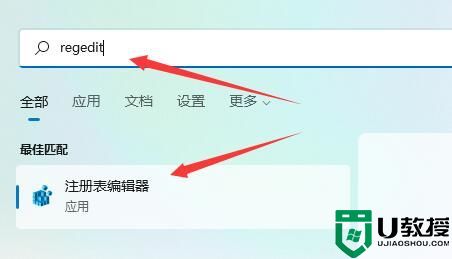
2、打开注册表后,我们直接将如下路径复制到上面的路径中:“ HKEY_CURRENT_USER\Software\Microsoft\Windows\CurrentVersion\Explorer\Advanced ”
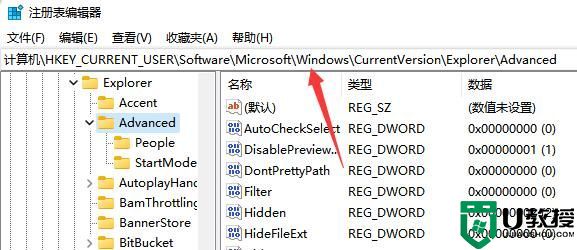
3、然后在其中新建一个 DWORD(32)位值。
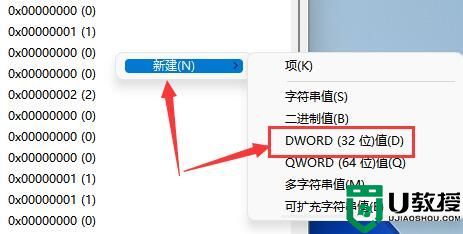
4、将它命名为“ TaskbarSi ”,并双击打开。
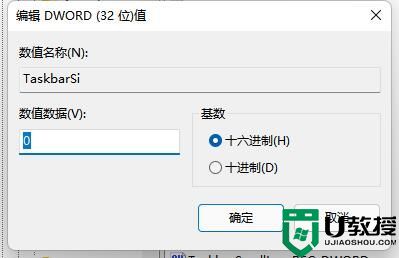
5、将它的值更改为“ 0 ”即可将任务栏变小。
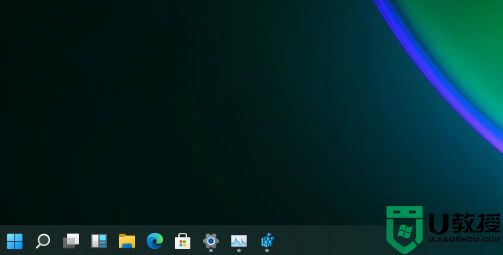
6、另外如果我们想要 中任务栏 ,可以在这里将值改为“ 1 ”。
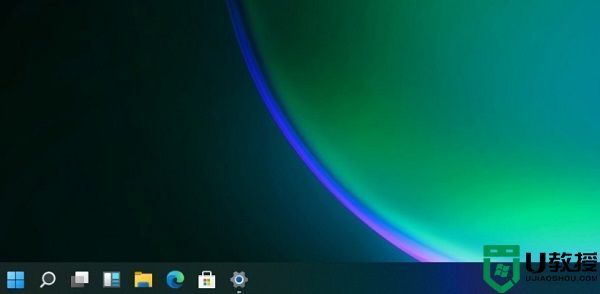
7、如果要使用 大任务栏 就改为“ 2 ”。

以上就是win11任务栏怎么调大小的方法介绍了,希望对各位用户们有所帮助。

